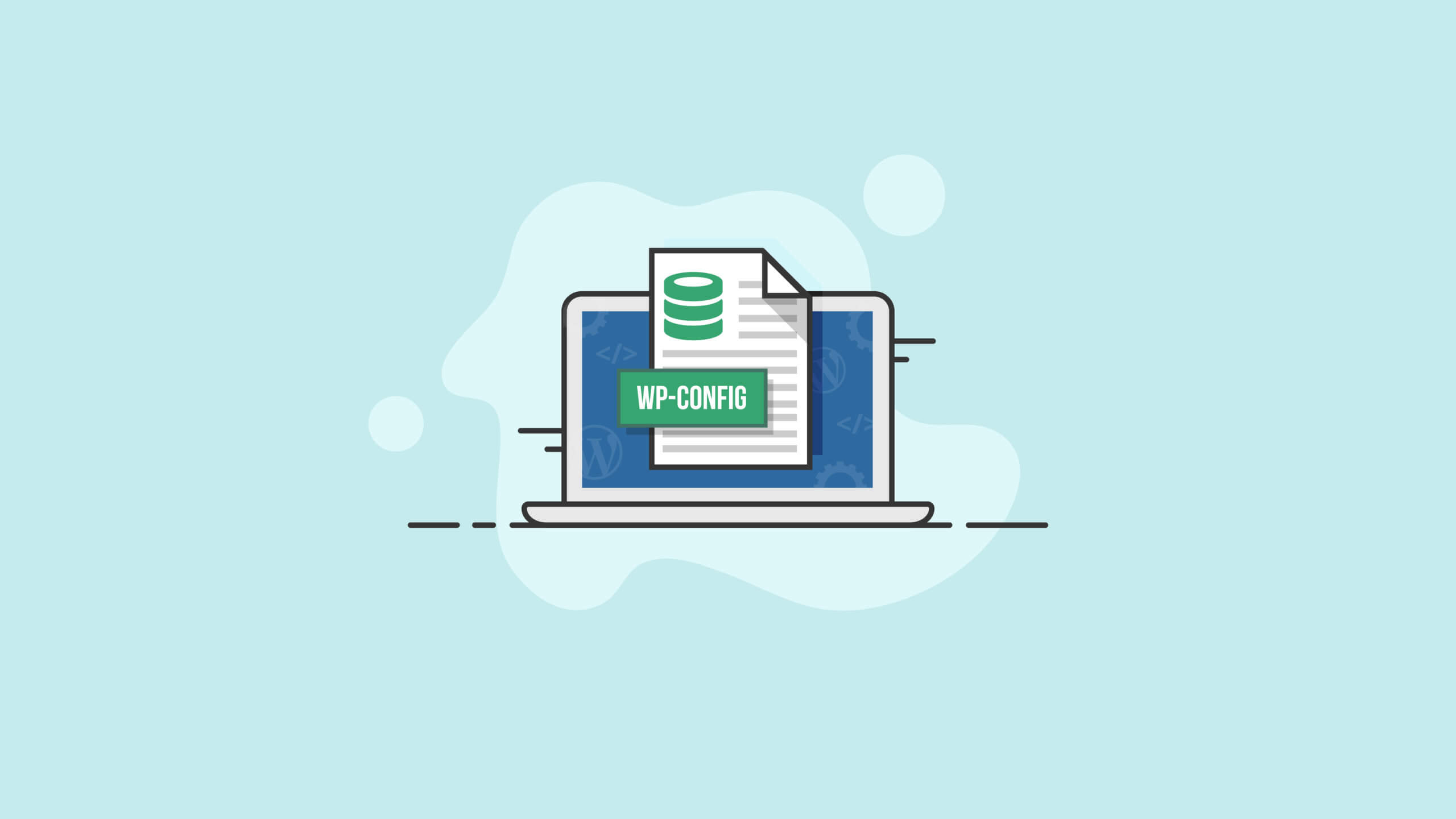Le fichier WordPress wp-config.php expliqué
Publié: 2020-11-18Le fichier WordPress wp-config.php est l'un des fichiers les plus importants de votre installation WordPress. Sans le fichier wp-config , votre site WordPress ne pourrait tout simplement pas fonctionner. Dans cet article, nous couvrirons un aperçu du contenu du fichier wp-config.php , comment modifier wp-config.php et plusieurs options avancées prises en charge.
Quel que soit votre rôle dans la gestion de votre site Web WordPress, il est crucial de comprendre exactement ce qu'est le fichier wp-config.php et comment il fonctionne pour alimenter votre site. Dans ce guide du fichier de configuration WordPress, nous expliquerons non seulement ce qu'est cet important fichier de base WordPress, mais aussi comment l'utiliser, et même passer en revue quelques fichiers d'exemple du monde réel. Allons-y!
Que vous ayez un petit blog que vous hébergez sur le système de gestion de contenu (CMS) WordPress ou que vous soyez chargé de gérer plusieurs sites WordPress, il est probable que vous ayez au moins un contact avec le fichier de configuration WordPress. Juste l' expérience que vous avez avec le fichier wp-config.php dépend probablement de la façon technique d'un rôle que vous avez.
Qu'est -ce que le fichier wp-config.php ?
Le fichier wp-config.php fournit les détails de configuration de base de votre site Web WordPress.Le fichier wp-config.php est un fichier de base WordPress qui contient les informations nécessaires au fonctionnement de votre site Web WordPress, notamment :
- Vos paramètres de connexion MySQL à votre base de données WordPress
- Sels et clés WordPress
- Préfixe de table de base de données WordPress
- ABSPATH (le chemin absolu vers le répertoire WordPress
- (Facultatif) Mode de débogage WordPress
Parmi les nombreux fichiers de la racine de votre site WordPress, le fichier de configuration WordPress est si important que votre site ne peut pas fonctionner sans. Ce fichier a une syntaxe spécifique qui doit être suivie et de nombreuses variables différentes peuvent y être définies. En bref, ce fichier est utilisé pour indiquer à WordPress comment se comporter dans différents scénarios et sera très différent pour différents sites.
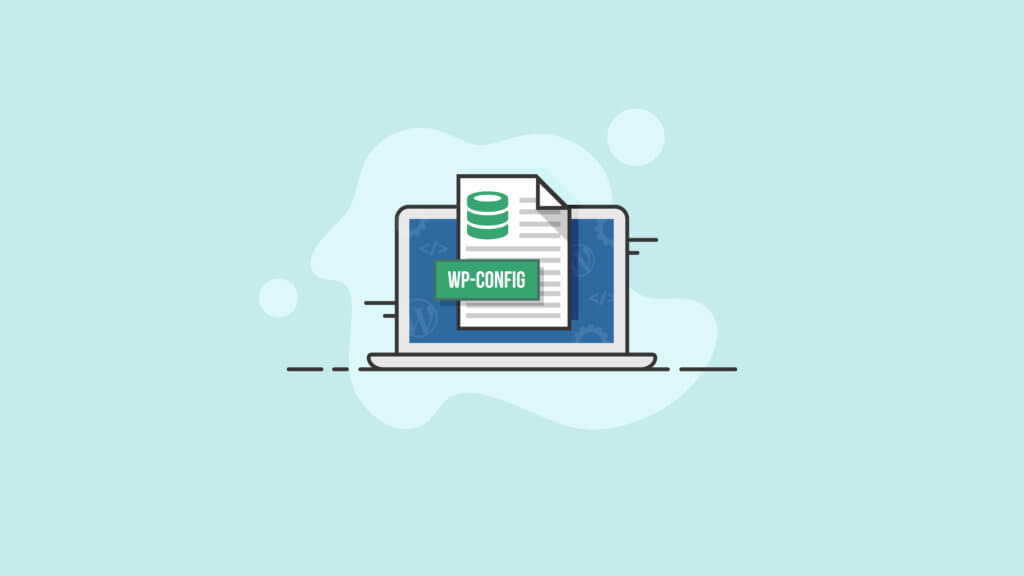
Fichier de configuration WordPress expliqué
Bien que nous examinions le fichier wp-config.php de l' exemple de code réel plus loin dans ce guide, examinons plus en détail ce que fait le fichier de configuration WordPress et les types de variables qu'il définit.
Tout d'abord, le fichier wp-config.php configure de manière critique l'accès à la base de données. Votre base de données WordPress est essentiellement une base de données MySQL pour stocker la plupart (mais pas la totalité) de votre contenu, y compris les publications, les commentaires, votre base d'utilisateurs, les mots de passe (cryptés et salés), etc. La connexion à la base de données elle-même est également établie, et elle comprend généralement le premier « bloc », ou section de code, de ce fichier.
Les autres paramètres inclus dans le fichier de configuration WordPress incluent le « salage » (ce qui rend encore plus difficile pour les pirates de profiter de votre base de données, s'ils sont en mesure de la voler).
Remarque : utilisez un plugin de sécurité WordPress en plus de prendre des mesures de bon sens pour vous assurer que vos données et celles de vos visiteurs restent sécurisées.
Ensuite, d'autres variables sont définies dans le code. Par exemple, les développeurs peuvent définir la variable WP_DEBUG sur « 1 » ou « vrai », afin que le site fonctionne en mode débogage, permettant des diagnostics avancés.
Le contenu du fichier WordPress wp-config.php
Le contenu du fichier wp-config.php est évalué à chaque fois qu'une page de votre site qui n'est pas mise en cache est chargée. Cela signifie que chaque fois que vous recevez un nouveau visiteur, le contenu est rechargé, il est donc absolument crucial que vous gardiez ce fichier à jour et correct.
Le fichier ressemblera à une énorme série d'appels de fonctions aux fonctions principales de WordPress. En outre, il est recommandé de commenter en détail tout code que vous placez dans ce fichier. Bien qu'il puisse être évident pour vous pourquoi vous avez fait les choses d'une certaine manière, cela peut ne pas être évident pour un autre développeur qui travaillera plus tard sur le projet !
Ce qui suit donne un aperçu du contenu de base de votre fichier WordPress wp-config.php .
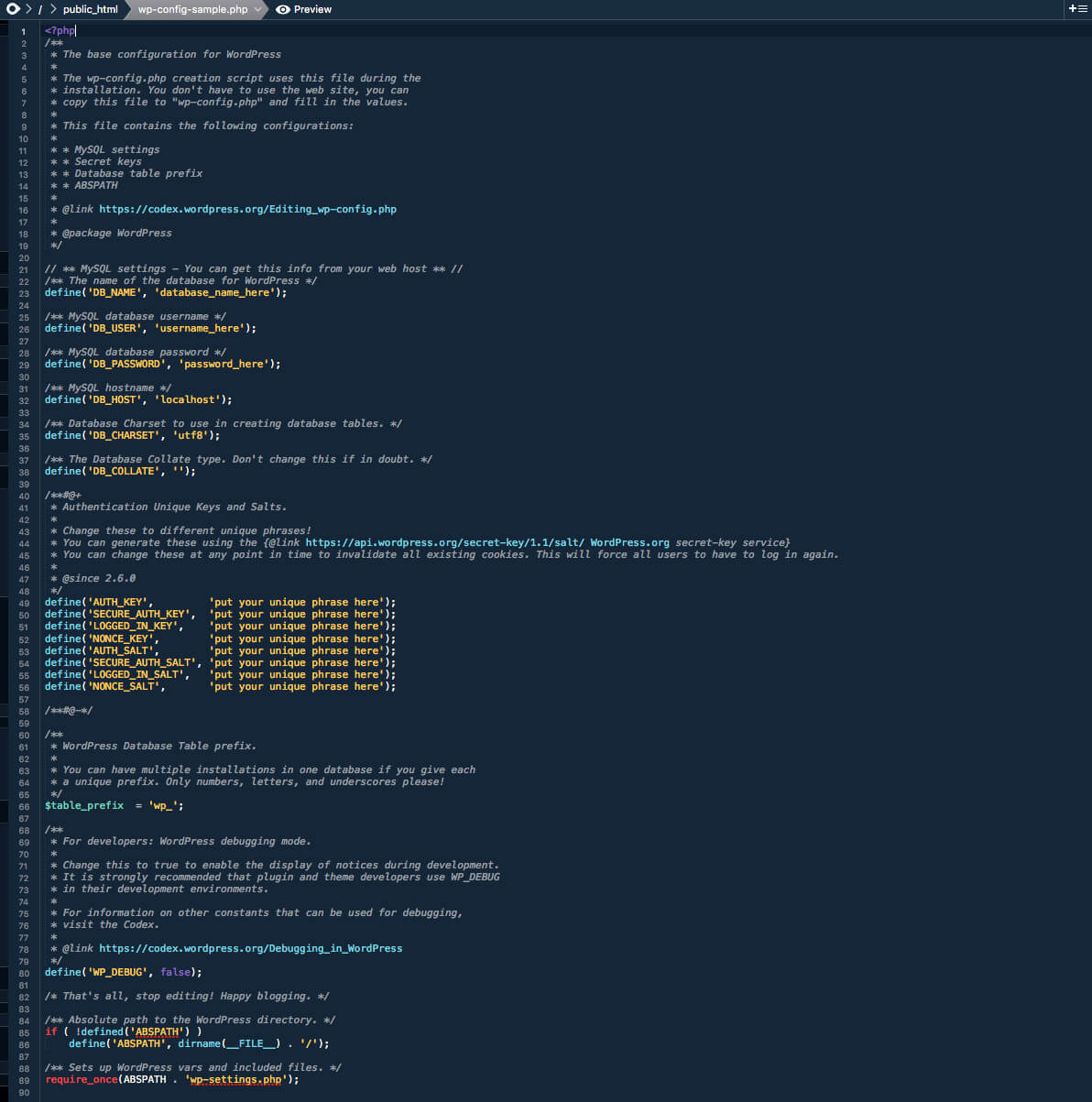
Paramètres de la base de données MySQL
Les sites Web WordPress fonctionnent en utilisant une base de données MySQL. Votre base de données stocke le contenu de votre blog, comme les articles, les commentaires, etc.
Les informations de la base de données peuvent généralement être récupérées à partir de votre hôte. Si vous gérez votre propre serveur Web ou compte d'hébergement et que vous avez accès à cPanel, vous pouvez accéder à ces informations suite à la création de la base de données et de l'utilisateur. Depuis cPanel, visitez la section bases de données MySQL.
| Ligne | Explication |
|---|---|
| define('DB_NAME', 'database_name_here'); | Le nom de la base de données pour WordPress. Remplacez 'database_name_here' par le nom de votre base de données, par exemple MyDatabaseName. |
| define('DB_USER', 'username_here'); | Le nom d'utilisateur de la base de données MySQL utilisé pour accéder à la base de données. Remplacez 'username_here' par le nom de votre nom d'utilisateur, par exemple MyUserName. |
| define('DB_PASSWORD', 'password_here'); | Le mot de passe de la base de données MySQL utilisé pour accéder à la base de données. Remplacez 'password_here' par votre mot de passe, par exemple MyPassWord. |
| define('DB_NAME', 'database_name_here'); | Le nom d'hôte MySQL. Remplacez 'localhost' par le nom de votre hôte de base de données, par exemple MyDatabaseHost. Un numéro de port ou un chemin de fichier de socket Unix peut également être nécessaire. Essayez d'installer avec la valeur par défaut de 'localhost' et voyez si cela fonctionne. |
| define('DB_CHARSET', 'utf8'); | Jeu de caractères de base de données à utiliser pour créer des tables de base de données. À partir de WordPress 2.2, DB_CHARSET a été mis à disposition pour permettre la désignation du jeu de caractères de la base de données à utiliser lors de la définition des tables de la base de données MySQL. La valeur par défaut de utf8 (Unicode UTF-8) est presque toujours la meilleure option. UTF-8 prend en charge toutes les langues, vous souhaitez donc généralement laisser DB_CHARSET à utf8 et utiliser à la place la valeur DB_COLLATE pour votre langue. |
| define('DB_COLLATE', ''); | Le type d'assemblage de la base de données. À partir de la version 2.2 de WordPress, DB_COLLATE a été rendu disponible pour permettre la désignation du classement de la base de données (c'est-à-dire l'ordre de tri du jeu de caractères). Dans la plupart des cas, cette valeur doit être laissée vide (nulle) afin que le classement de la base de données soit automatiquement attribué par MySQL en fonction du jeu de caractères de la base de données spécifié par DB_CHARSET . Un exemple de cas où vous devrez peut-être définir DB_COLLATE sur l'une des valeurs UTF-8 définies dans les jeux de caractères UTF-8 pour la plupart des langues d'Europe occidentale serait lorsqu'une langue différente dans laquelle les caractères que vous avez entrés ne sont pas les mêmes que ce qui est en cours d'affichage. |
Sels et clés WordPress
WordPress utilise des cookies (ou des informations stockées dans votre navigateur) pour vérifier l'identité des utilisateurs et des commentateurs connectés. WordPress inclut donc également des clés de sécurité d'authentification secrètes et des sels dans le fichier wp-config.php . Essentiellement, ces clés de sécurité WordPress sont des mots de passe supplémentaires pour votre site qui sont longs, aléatoires et compliqués, ils sont donc presque impossibles à casser.
Les quatre clés sont nécessaires pour la sécurité renforcée. Les quatre sels sont recommandés, mais ne sont pas obligatoires, car WordPress générera des sels pour vous si aucun n'est fourni. Ils sont inclus par défaut dans wp-config.php .
| Ligne | Explication |
|---|---|
| define('AUTH_KEY', 'mettez votre phrase unique ici'); | Clé de sécurité pour un meilleur cryptage des informations stockées dans les cookies de l'utilisateur. Ajouté dans WordPress 2.5. |
| define('SECURE_AUTH_KEY', 'mettez votre phrase unique ici'); | Clé de sécurité pour un meilleur cryptage des informations stockées dans les cookies de l'utilisateur. Ajouté dans WordPress 2.5. |
| define('LOGGED_IN_KEY', 'mettez votre phrase unique ici'); | Clé de sécurité pour un meilleur cryptage des informations stockées dans les cookies de l'utilisateur. Ajouté dans WordPress 2.5. |
| define('NONCE_KEY', 'mettez votre phrase unique ici'); | Clé de sécurité pour un meilleur cryptage des informations stockées dans les cookies de l'utilisateur. Ajouté dans WordPress 2.7 |
| define('AUTH_SALT', 'mettez votre phrase unique ici'); | Sel correspondant à 'AUTH_KEY'. |
| define('SECURE_AUTH_SALT', 'mettez votre phrase unique ici'); | Sel correspondant à 'SECURE_AUTH_KEY'. |
| define('LOGGED_IN_SALT', 'mettez votre phrase unique ici'); | Sel correspondant à 'LOGGED_IN_KEY' . |
| define('NONCE_SALT', 'mettez votre phrase unique ici'); | Sel correspondant à 'NONCE_KEY' . |
Préfixe de table de base de données WordPress
Le $table_prefix est la valeur placée devant vos tables de base de données. Modifiez la valeur si vous souhaitez utiliser autre chose que wp_ pour votre préfixe de base de données. En règle générale, cela est modifié si vous installez plusieurs blogs WordPress dans la même base de données qu'avec la fonctionnalité multisite. Utilisez uniquement des chiffres, des lettres et des traits de soulignement.
| Ligne | Explication |
|---|---|
| $table_prefix = 'wp_'; | Le préfixe de table de base de données WordPress. |
Langage WordPress
WordPress 4.0 a introduit la possibilité de changer la langue dans votre tableau de bord d'administration WordPress au lieu de wp-config.php . Changez la langue directement depuis le tableau de bord WordPress en visitant Paramètres > Général et en sélectionnant la langue du site.
ABSPATH Chemin absolu vers le répertoire WordPress
| Ligne | Explication |
|---|---|
| if ( !defined('ABSPATH') ) define('ABSPATH', dirname(__FILE__) . '/'); | Cette ligne définit le chemin absolu vers le répertoire WordPress. |
| require_once(ABSPATH . 'wp-settings.php'); | Configure les variables WordPress et les fichiers inclus. |
Options avancées de wp-config.php
La section suivante contient des options avancées pour wp-config.php . Les modifications peuvent entraîner des problèmes imprévus pour votre site Web, alors assurez-vous de faire une sauvegarde WordPress avant d'ajouter ou de modifier ces paramètres.
Pour une liste complète des options de paramètres de wp-config.php , visitez le Codex WordPress.
| Option | Explication | Ligne |
|---|---|---|
| Adresse WordPress (URL) | WP_SITEURL permet de définir l'adresse WordPress (URL). La valeur définie est l'adresse où résident vos fichiers principaux WordPress. Il devrait également inclure la partie http://. (Ne mettez pas de barre oblique « / » à la fin.) La définition de cette valeur dans wp-config.php p remplace la valeur de la table wp_options pour siteurl et désactive le champ d'adresse WordPress (URL) dans la page Paramètres> Général de votre tableau de bord WordPress . | define( 'WP_SITEURL', 'http://example.com/wordpress' ); |
| Modifier l'intervalle d'enregistrement automatique | Lors de la modification d'une publication, WordPress utilise Ajax pour enregistrer automatiquement les révisions de la publication au fur et à mesure que vous modifiez. Vous pouvez augmenter ce paramètre pour des délais plus longs entre les sauvegardes automatiques, ou diminuer le paramètre pour vous assurer de ne jamais perdre les modifications. La valeur par défaut est de 60 secondes. | define( 'AUTOSAVE_INTERVAL', 160 ); // Secondes |
| Désactiver les révisions de publication | WordPress, par défaut, enregistrera des copies de chaque modification apportée à un article ou à une page, permettant ainsi de revenir à une version précédente de cet article ou de cette page. L'enregistrement des révisions peut être désactivé, ou un nombre maximum de révisions par article ou page peut être spécifié. | define( 'WP_POST_REVISIONS', false ); |
| Spécifiez le nombre de révisions de poste | Si vous souhaitez spécifier un nombre maximum de révisions, remplacez false par un entier/nombre (par exemple, 3 ou 5). | define('WP_POST_REVISIONS', 3); |
| Définir le domaine du cookie | Le domaine défini dans les cookies pour WordPress peut être spécifié pour ceux qui ont des configurations de domaine inhabituelles. L'une des raisons est que les sous-domaines sont utilisés pour servir du contenu statique. Pour empêcher l'envoi de cookies WordPress avec chaque demande de contenu statique sur votre sous-domaine, vous pouvez définir le domaine de cookie sur votre domaine non statique uniquement. | define('COOKIE_DOMAIN', 'www.askapache.com'); |
| Activer la capacité multisite/réseau | WP_ALLOW_MULTISITE est une fonctionnalité introduite dans la version 3.0 de WordPress pour activer la fonctionnalité multisite précédemment réalisée via WordPress MU. Si ce paramètre est absent de wp-config.php, sa valeur par défaut est false. | define('WP_ALLOW_MULTISITE', true); |
| Rediriger les blogs inexistants | NOBLOGREDIRECT peut être utilisé pour rediriger le navigateur si le visiteur tente d'accéder à un blog inexistant. Exemple : http://nonexistant.exemple.com ou http://exemple.com/nonexistant/. | define('NOBLOGREDIRECT', 'http://example.com'); |
| Déboguer | L'option WP_DEBUG contrôle l'affichage de certaines erreurs et avertissements. Si ce paramètre est absent de wp-config.php , la valeur est supposée être false. REMARQUE : les valeurs true et false dans l'exemple ne sont pas définies dans des apostrophes (') car il s'agit de valeurs booléennes. | define('WP_DEBUG', vrai); define('WP_DEBUG', false); |
| Désactiver la concaténation Javascript | Pour aboutir à une zone d'administration plus rapide, tous les fichiers Javascript sont concaténés en une seule URL. Si Javascript ne fonctionne pas dans votre espace d'administration, vous pouvez essayer de désactiver cette fonctionnalité. | define('CONCATENATE_SCRIPTS', false); |
| Augmenter la mémoire allouée à PHP | L'option WP_MEMORY_LIMIT vous permet de spécifier la quantité maximale de mémoire pouvant être consommée par PHP. Ce paramètre peut être nécessaire si vous recevez un message tel que « Taille de mémoire autorisée de xxxxxx octets épuisée ». Ce paramètre augmente la mémoire PHP uniquement pour WordPress, pas pour les autres applications. Par défaut, WordPress tentera d'augmenter la mémoire allouée à PHP à 40 Mo (le code se trouve au début de wp-settings.php), donc le paramètre dans wp-config.php doit refléter quelque chose de supérieur à 40 Mo. WordPress vérifiera automatiquement si PHP a reçu moins de mémoire que la valeur saisie avant d'utiliser cette fonction. Par exemple, si PHP a été alloué 64 Mo, il n'est pas nécessaire de définir cette valeur sur 64 Mo car WordPress utilisera automatiquement tous les 64 Mo si nécessaire. Remarque : ce paramètre peut ne pas fonctionner si votre hébergeur ne permet pas d'augmenter la limite de mémoire PHP. Contactez votre hébergeur pour augmenter la limite de mémoire PHP. Notez également que de nombreux hébergeurs fixent la limite PHP à 8 Mo. | Augmenter la mémoire PHP à 64 Mo define('WP_MEMORY_LIMIT', '64M'); Augmenter la mémoire PHP à 96 Mo define('WP_MEMORY_LIMIT', '96M'); |
| Cacher | Le paramètre WP_CACHE, s'il est vrai, inclut le script wp-content/advanced-cache.php, lors de l'exécution de wp-settings.php. Par défaut, les versions actuelles de WordPress ont modifié ce paramètre WP_CACHE pour simplement permettre aux concepts de mise en cache d'être initiés par un « autre » code (plugins/fonctions personnalisées) pour se connecter à l'API de mise en cache fournie par WordPress. | define('WP_CACHE', vrai); |
| Cron alternatif | Ce paramètre est utile si les publications programmées ne sont pas publiées. Cette méthode alternative utilise une approche de redirection, qui permet au navigateur des utilisateurs d'obtenir une redirection lorsque le cron doit s'exécuter, de sorte qu'ils reviennent immédiatement sur le site pendant que cron continue de s'exécuter dans la connexion qu'ils viennent de supprimer. Cette méthode est parfois un peu incertaine, c'est pourquoi ce n'est pas la méthode par défaut. | define('ALTERNATE_WP_CRON', true); |
| Poubelle vide | Ce paramètre contrôle le nombre de jours avant que WordPress ne supprime définitivement les publications, les pages, les pièces jointes et les commentaires de la corbeille. La valeur par défaut est de 30 jours : | define('EMPTY_TRASH_DAYS', 30 ); // 30 jours |
| Optimisation automatique de la base de données | Ajouté avec la version 2.9, il existe une prise en charge automatique de l'optimisation de la base de données, que vous pouvez activer en ajoutant la définition suivante à votre fichier wp-config.php uniquement lorsque la fonctionnalité est requise. Le script peut être trouvé sur {$votre_site}/wp-admin/maint/repair.php Veuillez noter : que cette définition active la fonctionnalité, l'utilisateur n'a pas besoin d'être connecté pour accéder à cette fonctionnalité lorsque cette définition est définie. En effet, son objectif principal est de réparer une base de données corrompue. Les utilisateurs ne peuvent souvent pas se connecter lorsque la base de données est corrompue. | define('WP_ALLOW_REPAIR', true); |
| Désactiver le plugin et l'éditeur de thème | De temps en temps, vous souhaiterez peut-être désactiver le plugin ou l'éditeur de thème pour empêcher les utilisateurs trop zélés de pouvoir modifier des fichiers sensibles et potentiellement faire planter le site. Leur désactivation fournit également une couche de sécurité supplémentaire si un pirate informatique accède à un compte d'utilisateur bien privilégié. | define('DISALLOW_FILE_EDIT',true); |
| Désactiver la mise à jour et l'installation des plugins et des thèmes | Cela empêchera les utilisateurs d'utiliser la fonctionnalité d'installation/mise à jour du plugin et du thème à partir de la zone d'administration de WordPress. La définition de cette constante désactive également l'éditeur de plugins et de thèmes (c'est-à-dire que vous n'avez pas besoin de définir DISALLOW_FILE_MODS et DISALLOW_FILE_EDIT, car sur son propre DISALLOW_FILE_MODS aura le même effet). | define('DISALLOW_FILE_MODS',true); |
| Exiger SSL pour l'administrateur et les connexions | FORCE_SSL_LOGIN est utilisé lorsque vous souhaitez sécuriser les connexions afin que les mots de passe ne soient pas envoyés en clair, mais que vous souhaitez toujours autoriser les sessions d'administration non SSL (car SSL peut être lent). | define('FORCE_SSL_LOGIN',true); |
| Nettoyer les modifications de l'image | Par défaut, WordPress crée un nouvel ensemble d'images à chaque fois qu'une image est modifiée. Lorsque vous restaurez l'image d'origine, les modifications sont stockées sur le serveur. Définir IMAGE_EDIT_OVERWRITE comme vrai change ce comportement. Un seul ensemble de modifications d'images est créé et lorsque vous restaurez l'original, les modifications sont supprimées du serveur. | define( 'IMAGE_EDIT_OVERWRITE', true ); |
Où se trouve le fichier wp-config ?
Dans un site WordPress complet et opérationnel, le fichier wp-config.php se trouve à la « racine » du site. Dans la plupart des cas, à moins que vous n'utilisiez une solution d'hébergement partagé personnalisée, cela signifie que vous vous connectez à votre site à l'aide d'un client FTP sécurisé, en naviguant jusqu'au dossier public_html, et le fichier sera à cet emplacement.

Cependant, si vous venez d'installer WordPress ou si vous ne faites que bricoler avec votre serveur WordPress, vous avez probablement remarqué qu'un tel fichier n'existe pas. N'ayez crainte, votre dossier existe toujours ! Avec une nouvelle installation de WordPress, le fichier wp-config est simplement nommé wp-config-sample.php à la place, et pour une bonne raison. Continuez à lire pour savoir pourquoi.
Emplacement de la configuration WP
Lorsque WordPress est initialement installé, un exemple de fichier pour sa configuration est inclus pour vous donner une idée de ce que le fichier doit inclure au minimum. Plus important encore, il vous montre comment vous connecter à une base de données MySQL pour alimenter votre site WordPress. Gardez à l'esprit qu'avoir une base de données créée en soi ne suffit pas ! Vous devrez suivre les mesures de sécurité de bon sens comme vous l'observerez dans l'exemple de fichier fourni par WordPress.
Le fichier wp-config.php réel peut être facilement créé à la racine en renommant le fichier wp-config-sample.php déjà existant. Gardez à l'esprit, cependant, que cela empêchera votre site de fonctionner sans quelques modifications.
En effet, des informations « fictives » sont placées dans l'échantillon. Bien sûr, WordPress ne peut en aucun cas savoir quel serveur vous allez utiliser pour votre base de données. Si vous avez un petit site ou que votre hébergeur ne vous a pas donné d'adresse pour un serveur de base de données, vous pouvez probablement laisser « localhost » comme hébergeur.
Cependant, vous devrez créer une nouvelle base de données nommée quel que soit votre choix pour appeler votre base de données dans le fichier, créer un nouvel utilisateur dans MySQL avec uniquement les autorisations les plus élémentaires nécessaires pour accéder aux informations et mettre toutes ces informations d'accès dans le fichier.
Comment modifier le fichier wp-config.php ?
Vous pouvez modifier le fichier wp-config.php de différentes manières. Mais pour modifier votre fichier de configuration WordPress, vous aurez besoin d'accéder aux fichiers sur votre serveur.
- Tout d'abord, vous devrez télécharger et installer un client sFTP tel que FileZilla (entièrement gratuit et fonctionne parfaitement sur tous les systèmes d'exploitation). Cela vous permettra d'accéder directement aux fichiers WordPress.
- Vous devrez ensuite vous connecter au serveur de votre site Web via le client FTP avec les informations d'identification qui vous ont été fournies par l'hébergeur de votre site Web. Si vous ne connaissez pas vos informations d'identification, parlez-en à votre fournisseur d'hébergement.
- Vous pouvez également utiliser le gestionnaire de fichiers fourni par votre hébergeur WordPress. La plate-forme de gestion de fichiers la plus courante est cPanel. À partir du gestionnaire de fichiers cPanel, vous pouvez accéder aux fichiers de votre site Web, y compris le fichier wp-config.php .
Une fois que vous avez renommé le fichier exemple, il est tentant d'utiliser simplement un éditeur de texte fourni par l'hôte. Cependant, la meilleure pratique, dans ce cas, consiste à télécharger le fichier, à le modifier localement, à vérifier que toutes vos modifications sont correctes, à conserver une sauvegarde de l'original, puis à télécharger à nouveau la version modifiée. Cela garantira que votre site pourra continuer à fonctionner si vous faites une erreur qui rend le fichier inutilisable.
N'oubliez pas que tout ce qui est techniquement requis, ce sont les informations de la base de données MySQL pour que votre site fonctionne. Nous aborderons un peu plus tard les autres options avancées que vous pouvez définir dans ce fichier.
Modification du fichier wp-config.php
- 1. Faites une sauvegarde complète de votre site WordPress. Assurez-vous de connaître une méthode de sauvegarde et de restauration WordPress en cas de problème.
- 2. Localisez le fichier wp-config.php dans le répertoire de base de votre installation WordPress.
- 3. Ouvrez le fichier à l'aide d'un éditeur de texte.
- 3. Apportez soigneusement les modifications, en notant la syntaxe de PHP. Vérifiez les valeurs dans le codex WordPress.
- 4. Assurez-vous de vérifier les espaces de début et/ou de fin autour des valeurs que vous avez entrées. NE supprimez PAS les guillemets simples !
- 5. Avant d'enregistrer le fichier, vérifiez que vous n'avez pas accidentellement supprimé les guillemets simples entourant les valeurs des paramètres. Assurez-vous qu'il n'y a rien après la balise PHP de fermeture dans le fichier. La dernière chose dans le fichier doit être ?> et rien d'autre. Sans espaces.
- 6. Pour enregistrer le fichier, choisissez Fichier > Enregistrer sous > wp-config.php et enregistrez le fichier à la racine de votre installation WordPress.
- 7. Actualisez votre site Web WordPress dans votre navigateur pour vous assurer que tout fonctionne comme prévu.
Comment le fichier wp-config.php peut être davantage personnalisé
Vous voudrez conserver à peu près toutes les fonctions appelées dans le fichier fourni avec l'aimable autorisation de l'exemple de fichier wp-config.php fourni par WordPress. Vous vous demandez peut-être comment vous pourriez utiliser ce fichier de configuration autrement.
De manière générale, vous pouvez accomplir à peu près n'importe quoi lorsque vous tirez parti de la fonction WordPress de base define() function dans le fichier de configuration. Par exemple, vous pouvez vous assurer que les visiteurs qui tentent de visiter une mauvaise URL sont simplement redirigés vers votre page d'accueil.
Pour une liste complète et à jour des modifications supplémentaires que vous pouvez apporter à wp-config pour en faire une solution plus personnalisée pour votre site, nous vous recommandons de consulter les recommandations WordPress pour l'édition de wp-config.php. Gardez à l'esprit que toutes ces modifications ne sont pas inoffensives, alors assurez-vous d'avoir soigneusement étudié chaque fonction avant de la déployer !
À propos des autorisations de fichier wp-config
Bien que WordPress soit conçu pour être assez convivial, il ne fait pas un excellent travail en expliquant comment vous devez définir des autorisations sur votre serveur pour des fichiers comme le fichier wp-config.php .
Comment fonctionnent les autorisations de fichiers WordPress
Au cas où vous ne le sauriez pas, les autorisations de fichiers WordPress indiquent effectivement qui est autorisé à accéder à quels fichiers et comment ils peuvent y accéder.
Lorsque nous travaillons avec des permissions de fichiers, nous avons trois types d'utilisateurs :
- Utilisateur - c'est le webmaster, essentiellement
- Groupe - un peu obsolète, mais cela signifie le groupe de personnes au sein du "domaine" avec une sorte d'accès administratif
- Monde – Cela signifie tout le monde à travers le monde qui peut accéder à votre site.
Il existe un autre ensemble de trois actions qu'il est tout aussi important de connaître. Cet ensemble contient les trois types d'actions qu'un "utilisateur", "groupe" et/ou "monde" peut ou non être autorisé à faire.
- Lire – Cela signifie voir le contenu d'un fichier
- Écrire - Cela signifie être capable à la fois de voir et de modifier le contenu d'un fichier
- Exécuter – Cela signifie pouvoir exécuter un fichier côté serveur mais ne pas pouvoir voir la source
Étant donné que les fichiers WordPress les plus importants sont en PHP, nous devrons laisser à peu près tout le monde exécuter la plupart des fichiers. Gardez à l'esprit que si nous donnons la permission de lire un fichier, nous permettons aux gens de voir le contenu réel d'un fichier. Ce n'est probablement pas la meilleure idée à autoriser si nous allons avoir des informations de base de données sensibles contenues dans un fichier !
Les autorisations sont définies de plusieurs manières, mais la manière la plus simple consiste à utiliser trois nombres. « 777 » signifie des autorisations complètement ouvertes pour tout le monde à travers le monde. Vos autorisations ne doivent pas être définies sur cela pour wp-config. Ces nombres sont obtenus en utilisant le système binaire, que nous n'aborderons pas pour le moment.
En bref, vos autorisations numériques pour ce fichier devraient être « 444 » selon les conseils de WordPress. Vous devriez pouvoir le configurer en utilisant n'importe quel système de gestion de fichiers Web ou client FTP dont vous disposez. Au pire, si vous avez accès à un terminal Linux, vous pouvez simplement utiliser chmod pour appliquer ce changement.
Déboguer WordPress avec wp-config.php
Comme nous l'avons mentionné précédemment, alors que le fichier de configuration principal de notre site WordPress doit contenir nos informations de connexion à la base de données, il est également utilisé pour définir des options avancées, notamment le débogage.
Même si vous n'êtes pas un développeur, vous voudrez peut-être savoir pourquoi une certaine erreur apparaît ou afficher plus d'informations que vous n'en obtenez actuellement sur chaque erreur que vous voyez.
Pour ce faire, vous devrez définir une certaine variable après vous être assuré que vos autorisations sur le fichier sont définies sur « 444 ». Allez dans le fichier et ajoutez simplement cette ligne sous toutes les informations de votre base de données :
define( 'WP_DEBUG', true );
Cela active simplement le mode de débogage. Nous voulons que le mode de débogage empêche le chargement des pages afin que les visiteurs ne soient pas détournés du site. Cela signifie que nous devrons ajouter cette ligne :
define( 'WP_DEBUG_DISPLAY', false ); @ini_set( 'display_errors', 0 );
Nous avons presque terminé, mais à ce stade, le mode débogage serait activé, les utilisateurs peuvent accéder aux pages, mais nous ne verrons toujours pas les informations sorties par le débogueur de WordPress. Pour ce faire, nous aurons besoin d'avoir les informations écrites dans un fichier journal. Pour l'écrire dans un fichier appelé /wp-content/debug.log, ajoutez simplement cette dernière ligne de code :
define( 'WP_DEBUG_LOG', true );
Remarque : après avoir effectué des actions qui ne renvoient pas les données attendues, vous devrez vous référer au fichier .log à cet emplacement pour voir ce qui s'est mal passé.
Exemple de fichier de configuration WordPress
Comme nous en avons discuté, WordPress inclut le fichier appelé fichier wp-config-sample.php pour donner aux nouveaux utilisateurs une idée de l'apparence du fichier de configuration WordPress standard.
Jetons un coup d'œil à cet exemple de fichier de configuration WordPress inclus avec chaque installation standard de WordPress et parlons des options supplémentaires possibles. Jetez un œil aux commentaires dans le fichier pour plus d'informations sur la signification réelle de chaque ligne.
Le fichier wp-config-sample.php
Pour vous donner un exemple de fichier wp-config.php , WordPress est pré-chargé avec un exemple de fichier de configuration. Lorsque vous installez WordPress pour la première fois à l'aide de la méthode manuelle, vous devrez mettre à jour les informations de ce fichier, puis renommer le fichier en wp-config.php .
<?php
/**
La configuration de base pour WordPress
*
Le script de création wp-config.php utilise ce fichier lors de la
installation. Vous n'êtes pas obligé d'utiliser le site Web, vous pouvez
copiez ce fichier dans "wp-config.php" et remplissez les valeurs.
*
Ce fichier contient les configurations suivantes :
*
* Paramètres MySQL
* Clés secrètes
* Préfixe de table de base de données
* ABSPATH
*
@lien https://wordpress.org/support/article/editing-wp-config-php/
*
@package WordPress
*/
// ** Paramètres MySQL - Vous pouvez obtenir ces informations auprès de votre hébergeur ** //
/** Le nom de la base de données pour WordPress */
define( 'DB_NAME', 'database_name_here' );
/** Nom d'utilisateur de la base de données MySQL */
define( 'DB_USER', 'username_here' );
/** Mot de passe de la base de données MySQL */
define( 'DB_PASSWORD', 'password_here' );
/** Nom d'hôte MySQL */
define( 'DB_HOST', 'localhost' );
/** Jeu de caractères de base de données à utiliser pour créer des tables de base de données. */
define( 'DB_CHARSET', 'utf8' );
/** Le type d'assemblage de la base de données. Ne changez pas cela en cas de doute. */
define( 'DB_COLLATE', '' );
/**#@+
Authentification Clés et sels uniques.
*
Changez-les en différentes phrases uniques !
Vous pouvez les générer à l'aide du {@link https://api.wordpress.org/secret-key/1.1/salt/ WordPress.org secret-key service}
Vous pouvez les modifier à tout moment pour invalider tous les cookies existants. Cela obligera tous les utilisateurs à se reconnecter.
*
@depuis 2.6.0
*/
define( 'AUTH_KEY', 'mettez votre phrase unique ici' );
define( 'SECURE_AUTH_KEY', 'mettez votre phrase unique ici' );
define( 'LOGGED_IN_KEY', 'mettez votre phrase unique ici' );
define( 'NONCE_KEY', 'mettez votre phrase unique ici' );
define( 'AUTH_SALT', 'mettez votre phrase unique ici' );
define( 'SECURE_AUTH_SALT', 'mettez votre phrase unique ici' );
define( 'LOGGED_IN_SALT', 'mettez votre phrase unique ici' );
define( 'NONCE_SALT', 'mettez votre phrase unique ici' );
/* #@- /
/**
Préfixe de table de base de données WordPress.
*
Vous pouvez avoir plusieurs installations dans une base de données si vous donnez à chacun
un préfixe unique. Seuls des chiffres, des lettres et des traits de soulignement s'il vous plaît !
*/
$table_prefix = 'wp_';
/**
Pour les développeurs : mode de débogage WordPress.
*
Remplacez ce paramètre par true pour activer l'affichage des avis pendant le développement.
Il est fortement recommandé aux développeurs de plugins et de thèmes d'utiliser WP_DEBUG
dans leurs environnements de développement.
*
Pour plus d'informations sur les autres constantes pouvant être utilisées pour le débogage,
visitez la documentation.
*
@lien https://wordpress.org/support/article/debugging-in-wordpress/
*/
define( 'WP_DEBUG', false );
/* C'est tout, arrêtez d'éditer ! Bonne publication. */
/** Chemin absolu vers le répertoire WordPress. */
if ( ! défini( 'ABSPATH' ) ) {
define( 'ABSPATH', DIR . '/' );
}
/** Configure les variables WordPress et les fichiers inclus. */
require_once ABSPATH . 'wp-settings.php';Comment renommer wp-config-sample.php ?
En bref, tout d'abord, vous devez vous assurer que wp-config-sample.php est exactement ce à quoi vous voulez que le vrai fichier ressemble.
Ensuite, vous devez vous assurer que les autorisations sont correctement définies sur « 444 » afin que les pirates ne puissent pas obtenir un accès non autorisé.
Une fois cela fait, supprimez simplement le -sample du nom du fichier, assurez-vous qu'il se trouve dans le répertoire racine, et vous êtes prêt à partir ! Vous pouvez utiliser l'un des nombreux programmes FTP pour le faire si votre hébergeur ne fournit pas un gestionnaire de fichiers en ligne simple qui vous permet de renommer les fichiers.
Dans quelle mesure le fichier wp-config.php est-il sécurisé ?
Le fichier wp-config.php est exactement aussi sécurisé que vous le faites. Le simple fait d'ajouter des détails de base de données simples ne suffira pas. Assurez-vous que vous avez configuré toutes les mesures de sécurité, telles que le salage de hachage qui est déjà dans l'exemple de fichier wp-config.php p. Si vous cherchez à prendre des raccourcis, ce fichier n'est certainement pas l'endroit pour le faire !
Le problème de sécurité le plus courant entourant ce fichier est l'impossibilité d'utiliser les autorisations appropriées. N'oubliez pas que les autorisations numériques que vous définissez pour ce fichier sont simplement « 444 ». Cela permet à tout le monde d'accéder et d'exécuter le fichier qui en a besoin. En aucun cas, les utilisateurs ne doivent pouvoir visualiser le contenu réel de ce fichier, à moins que vous ne vouliez que votre ou vos bases de données soient volées !
Étant donné que vous avez tout ce travail de création d'une base de données MySQL, d'un utilisateur, d'un mot de passe, etc., il semble qu'il serait plus facile d'utiliser simplement le nom de base de données, le nom d'utilisateur et le mot de passe par défaut, n'est-ce pas ?
Tort. Faire cela pourrait très probablement être la pire erreur qu'un webmaster puisse faire. Il existe des outils conçus pour attaquer les sites WordPress qui vont littéralement de site en site et essaient ces informations d'identification par défaut. La meilleure façon de tromper ces outils de piratage offensifs est de nommer votre base de données de manière totalement aléatoire (mais d'avoir toujours le préfixe "wp_" requis avant le nom) pour la rejeter encore plus.
Si tout est utilisé correctement, wp-config devrait être assez sécurisé. En supposant que vous disposiez d'une protection adéquate contre les attaques, que vous mettiez régulièrement à jour tous les logiciels et que vous utilisiez des mots de passe sécurisés, tout devrait bien se passer pendant que vous poursuivez votre parcours de développement WordPress.
Conclusion avec le fichier WordPress wp-config.php
Le fichier de configuration WordPress wp-config.php est facile à comprendre une fois que vous comprenez où il se trouve, ce qu'il contient et comment le modifier. Cet important fichier de configuration pour WordPress vous aide à faire fonctionner votre site Web rapidement et facilement… afin que vous puissiez vous concentrer sur des choses plus importantes.
Kristen écrit des tutoriels pour aider les utilisateurs de WordPress depuis 2011. Vous pouvez généralement la trouver en train de travailler sur de nouveaux articles pour le blog iThemes ou de développer des ressources pour #WPprosper. En dehors du travail, Kristen aime tenir un journal (elle a écrit deux livres !), faire de la randonnée et du camping, cuisiner et vivre des aventures quotidiennes avec sa famille, dans l'espoir de vivre une vie plus présente.